php小編魚仔為您精心準備了一篇Excel入門教學文章,今天我們將重點放在如何在單元格內實現自動換行。在Excel中,儲存格內文字過長時如何進行自動換行是許多初學者常遇到的問題。透過本文的指導,您將學會如何輕鬆實現儲存格內的文字自動換行,讓您的表格內容更清晰易讀。立即開始學習吧!
1.開啟excel表格,輸入「excel入門教學」這串文字,你會發現文字超格了。此時,先選取第一格的內容。
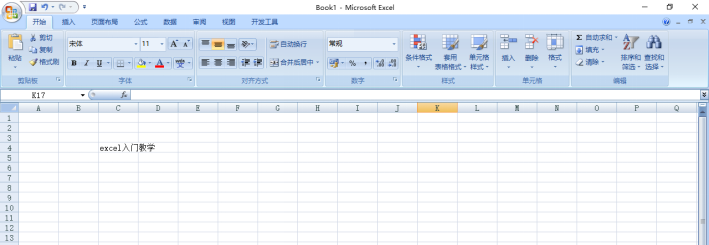
2.上方選單列中找到“對齊方式”,點選右下角的下拉箭頭。
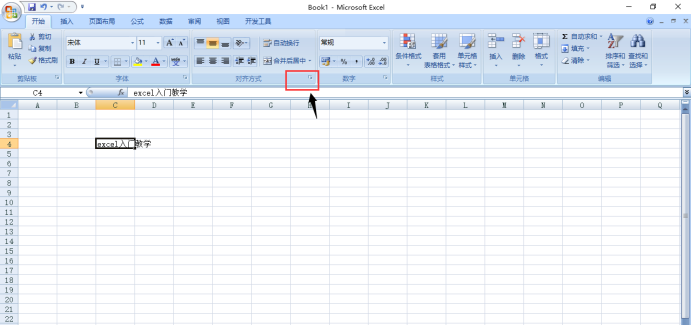
3.大家能清楚的看到“設定單元格格式”這一窗口,在“文字控制”中選擇“自動換行”,再點擊確定。
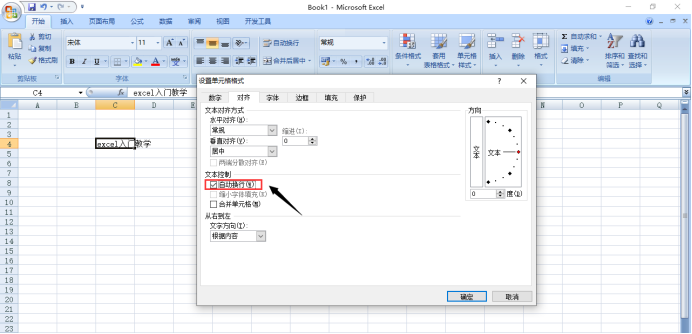
當你回頭再看表格時,你會發現儲存格內的文字已經換行成功了。
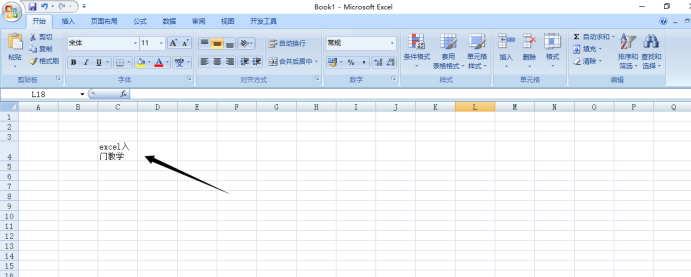
另外,還有一個簡單的辦法,當你正在儲存格內輸入文字時,你想要立刻換行,可以按下「Alt Enter」這個組合鍵,效果都是相同的,簡單快捷,大大節省了時間。這種操作很簡單,但時間久了容易忘記,所以就要求我們多記多練,即使現在用不到,以後早晚要跟excel打交道的。小夥伴們,你們看明白了嗎?
本篇文章使用以下硬體型號:聯想小新Air15;系統版本:win10;軟體版本:Excel 2007。
以上是excel入門教學:單元格內如何自動換行的詳細內容。更多資訊請關注PHP中文網其他相關文章!




